Conas ceangaltáin a athainmniú i bhfuinneog Outlook gan sábháil ar dhiosca?
Maidir le ceangaltáin de theachtaireacht ríomhphoist a fuarthas, b’fhéidir gur mhaith leat na ceangaltáin seo a athainmniú le go n-aithneofaí go héasca iad in obair amach anseo. I ndáiríre, níl aon fheidhm ionsuite Outlook ann chun ceangaltáin a athainmniú go díreach i bhfuinneog Outlook gan iad a shábháil ar dhiosca. San Airteagal seo, taispeánfaimid duit modhanna chun ceangaltáin a athainmniú in Outlook.
Ceangail le cód VBA in Outlook a shábháil agus a athainmniú go huathoibríoch
Ceangail a athainmniú go héasca i ríomhphost gan sábháil ar dhiosca le Kutools for Outlook
Ceangail agus athainmnigh ceangaltáin le cód VBA in Outlook
Sa chuid seo, cuirfimid cód VBA ar fáil chun ceangaltáin ríomhphoist roghnaithe a shábháil go huathoibríoch. Tar éis duit sábháil, is féidir leat a fheiceáil gur cuireadh an dáta modhnaithe deireanach de na ceangaltáin mar réimír ar na hainmneacha bunaidh ceangaltáin. Déan mar a leanas le do thoil.
1. Sa Doiciméid fillteán, cruthaigh fillteán nua darb ainm Ceangaltáin chun ceangaltáin ríomhphoist roghnaithe a shábháil agus a athainmniú.
2. Roghnaigh an ríomhphost le ceangaltáin a theastaíonn uait a shábháil agus a athainmniú le dátaí modhnaithe.
3. Brúigh Eile + F11 eochracha go comhuaineach chun an Microsoft Visual Basic le haghaidh Feidhmchláir fuinneog. Sa Microsoft Visual Basic le haghaidh Feidhmchláir fuinneog, cliceáil Ionsáigh > Modúil, agus ansin greamaigh faoi bhun chód VBA isteach i bhfuinneog an Mhodúil.
Cód VBA: Sábháil ceangaltáin agus cuir dáta modhnaithe leis roimh ainm an chomhaid
Public Sub saveattachmentsadddate()
Dim itm As Outlook.MailItem
Dim currentExplorer As Explorer
Dim Selection As Selection
Dim objAtt As Outlook.Attachment
Dim saveFolder As String
Dim fso As Object
Dim oldName
Dim file As String
Dim DateFormat As String
Dim newName As String
Dim enviro As String
enviro = CStr(Environ("USERPROFILE"))
saveFolder = enviro & "\Documents\Attachments\"
Set currentExplorer = Application.ActiveExplorer
Set Selection = currentExplorer.Selection
Set fso = CreateObject("Scripting.FileSystemObject")
On Error Resume Next
For Each itm In Selection
For Each objAtt In itm.Attachments
file = saveFolder & objAtt.DisplayName
objAtt.SaveAsFile file
'Get the file name
Set oldName = fso.GetFile(file)
DateFormat = Format(oldName.DateLastModified, "yyyy-mm-dd ")
newName = DateFormat & objAtt.DisplayName
oldName.Name = newName
Set objAtt = Nothing
Next
Next
Set fso = Nothing
End Sub4. Brúigh an F5 eochair chun an cód a rith, agus sábhálfar na ceangaltáin i ríomhphost roghnaithe chuig an bhfillteán "\ Doiciméid \ Ceangaltáin \" agus cuireadh an dáta modhnaithe deireanach de na ceangaltáin leis mar réimír ar na hainmneacha bunaidh ceangaltáin go huathoibríoch.

nótaí:
Ceangail a athainmniú go héasca i ríomhphost gan sábháil ar dhiosca le Kutools for Outlook
Seo a mhol go hard an Ceangail Athainmnigh gné de Kutools le haghaidh Outlook. Leis an ngné seo, is féidir leat ceangaltáin a athainmniú go díreach i bhfuinneog Outlook gan sábháil ar dhiosca.
Kutools le haghaidh Outlook : le níos mó ná 100 breiseán áisiúil Outlook, saor chun triail a dhéanamh gan aon teorannú i 60 lá.
1. Tar éis a shuiteáil Kutools le haghaidh Outlook, roghnaigh r-phost le do thoil na ceangaltáin a athainmneoidh tú, agus ansin cliceáil Kutools > Uirlisí Ceangail > Athainmnigh Gach.

2. Sa Ceangaltáin Athainmnigh bosca dialóige, is féidir leat a fheiceáil go bhfuil ainm gach ceangaltáin de r-phost roghnaithe liostaithe sa Ainm colún. Cliceáil faoi dhó ar ainm ceangail le heagarthóireacht, agus ansin cliceáil ar an OK cnaipe chun na hathruithe a shábháil.
Leideanna: Is féidir leat gach ainm astaithe a mhodhnú nó díreach ceann ar bith de na hainmneacha ceangaltáin a mhodhnú de réir mar a theastaíonn uait sa bhosca dialóige.
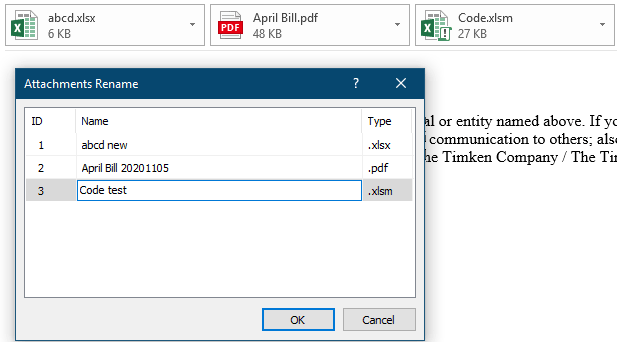
Ansin athainmnítear ceangaltáin san fhuinneog ríomhphoist roghnaithe.
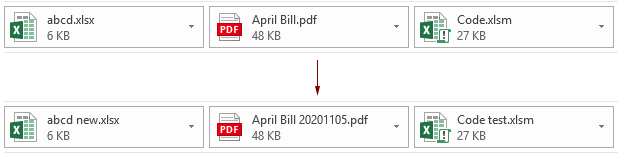
nótaí: Is féidir leat ceangaltán áirithe a athainmniú trína roghnú sa Phána Léitheoireachta, cliceáil Kutools > Athainmnigh, sa bhosca dialóige athainmniú, ainm nua a chlóscríobh sa Ainm bosca agus ansin cliceáil ar an OK cnaipe chun é a shábháil. Féach an pictiúr:
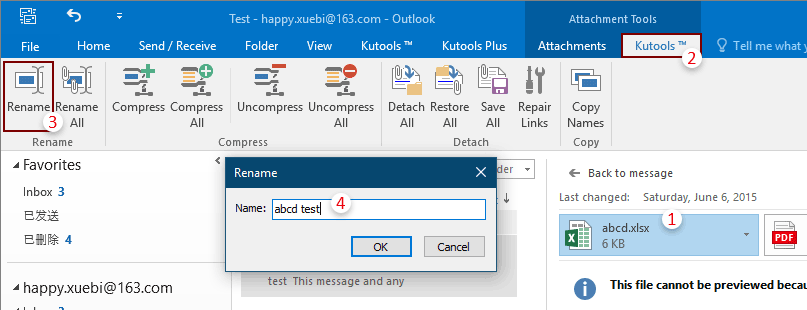
Más mian leat triail saor in aisce a bhaint as an bhfóntas seo, téigh chuig íoslódáil saor in aisce na bogearraí ar dtús, agus ansin téigh chun an oibríocht a chur i bhfeidhm de réir na gcéimeanna thuas.
Earraí gaolmhara:
- Conas gach ceangaltán a shábháil ó iliomad ríomhphoist chuig fillteán in Outlook?
- Conas ceangaltáin a choinneáil agus tú ag freagairt in Outlook?
- Conas gach ceangaltán a bhaint de r-phost in Outlook?
Uirlisí Táirgiúlachta Oifige is Fearr
Kutools le haghaidh Outlook - Níos mó ná 100 Gnéithe cumhachtacha chun do Outlook a shárú
🤖 Cúntóir Ríomhphoist AI: Ríomhphoist pro toirt le draíocht AI - aon-cliceáil chun freagraí genius, ton foirfe, máistreacht ilteangach. Trasfhoirmigh ríomhphost gan stró! ...
📧 Uathoibriú Ríomhphoist: As Oifig (Ar fáil do POP agus IMAP) / Sceideal Seol Ríomhphoist / Auto CC/BCC de réir Rialacha Agus Ríomhphost á Sheoladh / Auto Ar Aghaidh (Ardrialacha) / Beannacht Auto Cuir leis / Scoilt Ríomhphoist Ilfhaighteoirí go huathoibríoch i dTeachtaireachtaí Aonair ...
📨 Bainistíocht Ríomhphost: Ríomhphoist a Athghairm go héasca / Bloc Ríomhphoist Scam ag Ábhair agus Daoine Eile / Scrios Ríomhphoist Dúblacha / Cuardach Casta / Comhdhlúthaigh Fillteáin ...
📁 Ceangaltáin Pro: Sábháil Baisc / Baisc Dícheangail / Comhbhrú Baisc / Auto Sábháil / Auto Dícheangail / Comhbhrúite Auto ...
🌟 Draíocht Chomhéadain: 😊Níos mó Emojis Pretty and Cool / Treisiú Do Tháirgiúlacht Outlook le Radhairc Tabbed / Íoslaghdaigh Outlook In ionad Deiridh ...
???? Wonders aon-cliceáil: Freagair Gach Duine le Ceangaltáin Isteach / Ríomhphoist Frith-Iascaireachta / 🕘 Taispeáin Crios Ama an tSeoltóra ...
👩🏼🤝👩🏻 Teagmhálaithe & Féilire: Baisc Cuir Teagmhálacha Ó Ríomhphoist Roghnaithe / Roinn Grúpa Teagmhála ar Ghrúpaí Aonair / Bain Meabhrúcháin Breithlá ...
Thar Gnéithe 100 Fan le do Thaiscéalaíocht! Cliceáil Anseo le Tuilleadh Amach.

